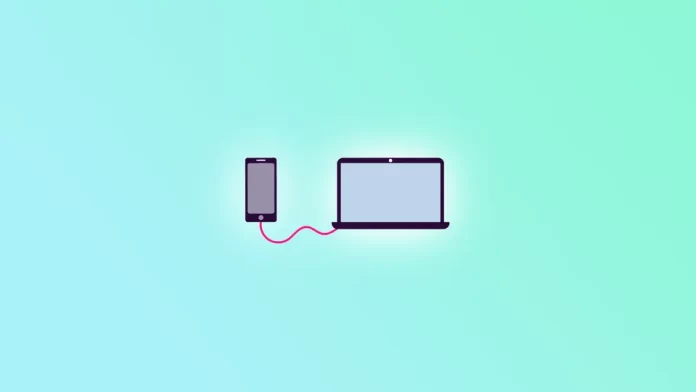Кастинг вашего телефона на ноутбук может стать удобной функцией, облегчающей вашу жизнь. Например, вы можете захотеть вывести экран телефона на большой дисплей для презентации или поделиться медиафайлами с друзьями или коллегами. Независимо от причины, подключение телефона к ноутбуку — это простой процесс.
Существует несколько способов сделать это. Они зависят от ОС вашего ноутбука и смартфона, будь то iPhone или Android. Также следует знать, что в большинстве случаев для того, чтобы кастинг работал, необходимо установить на ноутбук стороннее приложение (или использовать встроенный Quick Time Player в случае MacBook).
Итак, берите свой телефон и ноутбук, и давайте начнем!
Как передать iPhone на Mac с помощью AirPlay
Начнем с самого простого, где вам не нужно устанавливать сторонние приложения.
AirPlay — это встроенная функция в устройствах iOS и macOS, которая позволяет передавать аудио, видео и фотографии между устройствами Apple по беспроводной сети. С ее помощью вы можете зеркально отобразить экран iPhone на Mac и использовать его в качестве большого дисплея.
Чтобы передать изображение с iPhone на Mac с помощью AirPlay, выполните следующие действия:
- Во-первых, убедитесь, что оба устройства подключены к одной и той же сети Wi-Fi.
- Затем проведите вниз от правого верхнего угла, чтобы открыть Центр управления на iPhone.
- Нажмите на Screen Mirroring и выберите свой Mac из списка.
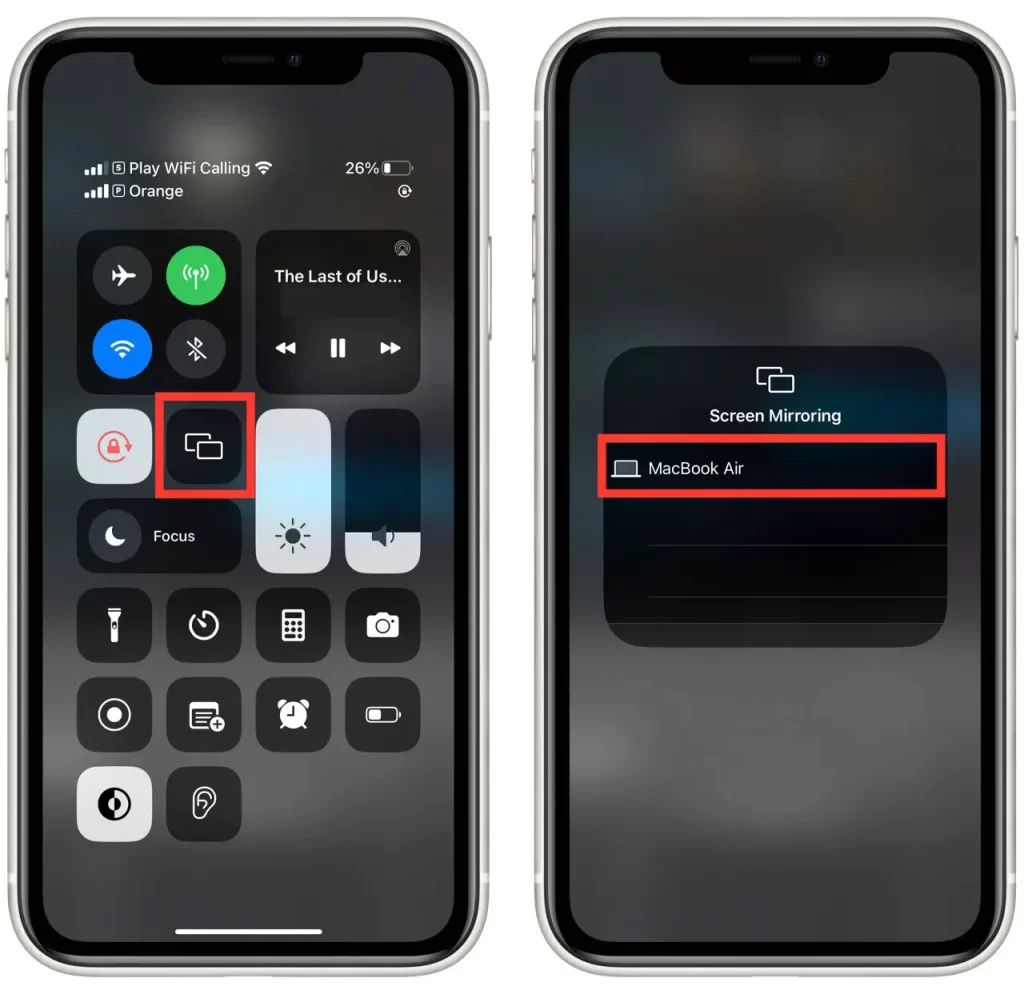
- Наконец, на вашем Mac появится всплывающее окно, в котором необходимо нажать кнопку Принять.
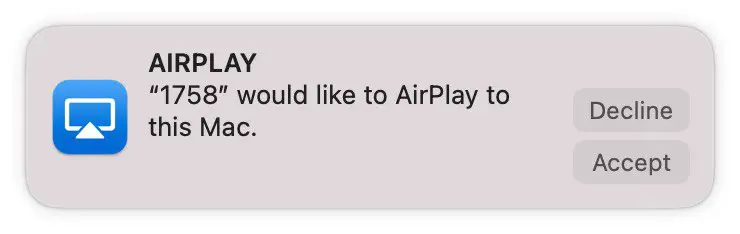
Теперь экран вашего iPhone должен отображаться на Mac.
Как перевести iPhone на Mac с помощью Quick Time Player
В отличие от AirPlay, Quick Time Player позволяет записывать экран и звук iPhone во время воспроизведения. Вот как им пользоваться:
- Подключите iPhone к компьютеру Mac с помощью USB-кабеля.
- Откройте QuickTime Player на компьютере Mac.
- Затем перейдите в меню Файл и выберите пункт Новая запись фильма.
- В окне записи нажмите стрелку рядом с кнопкой записи и выберите iPhone из списка доступных камер и микрофонов.
Теперь экран вашего iPhone должен отображаться в окне записи, и вы можете начать запись, нажав на кнопку записи.
Как перевести iPhone в Windows
Чтобы передать изображение с iPhone на ноутбук Windows, можно воспользоваться сторонним приложением AirServer. Это приложение создает приемник AirPlay на ноутбуке с Windows, позволяя зеркально отображать экран iPhone. Рассмотрим это на примере.
- Загрузите и установите AirServer на ноутбук с Windows с веб-сайта AirServer.
- Убедитесь, что iPhone и ноутбук с Windows подключены к одной и той же сети Wi-Fi.
- Проведите вниз от правого верхнего угла, чтобы открыть Центр управления на iPhone.
- Нажмите на пункт Зеркалирование экрана.
- Выберите ноутбук Windows из списка доступных устройств.
- Чтобы отключить зеркалирование экрана, проведите вверх от нижней части экрана iPhone, чтобы открыть Центр управления, нажмите Зеркалирование экрана, а затем нажмите Остановить зеркалирование.
После выполнения этих шагов вы должны увидеть изображение экрана iPhone на ноутбуке.
AirServer предлагает бесплатную пробную версию. Она позволяет использовать AirServer в течение 30 дней с полной функциональностью. После окончания пробного периода необходимо приобрести лицензию для продолжения использования приложения.
Стоимость лицензии AirServer зависит от типа выбранной вами лицензии и количества устройств, на которых вы хотите активировать лицензию. Для личного использования однопользовательская лицензия на одно устройство стоит $19,99. AirServer также предлагает лицензии для бизнеса и образования для крупных организаций.
Хотя AirServer является платным приложением, существуют и бесплатные альтернативы для кастинга iPhone в Windows, такие как LonelyScreen и Reflector. Эти приложения обладают схожей функциональностью с AirServer, но с некоторыми ограничениями по функциям и возможностям настройки.
Как кастировать Android на Mac или Windows
К сожалению, нет встроенных приложений и функций для передачи данных с вашего устройства Android на ноутбук Mac или Windows. Однако есть несколько сторонних приложений и программ, которые вы можете использовать. Одним из таких вариантов является AirDroid Cast.
Вот как это работает:
- Загрузите и установите AirDroid Cast на ваше устройство Android и ноутбук с сайта AirDroid.
- Убедитесь, что устройство Android и ноутбук подключены к одной и той же сети Wi-Fi.
- Откройте AirDroid Cast на своем устройстве Android и создайте или войдите в систему с существующей учетной записью.
- Запустите AirDroid Cast на ноутбуке и войдите в систему с учетной записью, которую вы использовали на устройстве Android.
- Выберите желаемый способ (через WLAN/AirPlay/USB) подключения устройства Android к ноутбуку.
- Включите разрешения кастинга, чтобы начать совместное использование экрана.
Теперь экран вашего Android-устройства должен отображаться на ноутбуке через AirDroid Cast.
Хотя AirDroid является бесплатным приложением, существует премиум-версия, которая предлагает дополнительные возможности, такие как использование без рекламы, неограниченная запись экрана и многое другое. Однако бесплатной версии AirDroid должно быть достаточно для основных нужд зеркалирования экрана.
Вот и все!